苹果怎么切换搜狗输入法 苹果手机搜狗输入法怎么下载安装
更新时间:2024-01-04 17:02:54作者:xtliu
在日常生活中,手机已经成为了我们不可或缺的工具之一,而作为手机的重要功能之一,输入法的选择也显得尤为重要。苹果手机作为市场上的主流产品之一,自带的输入法功能虽然强大,但有时候我们还是希望尝试一些其他的输入法。搜狗输入法作为国内领先的输入法之一,其功能强大且使用便捷,吸引了众多用户的喜爱。苹果手机如何切换到搜狗输入法呢?又该如何下载安装搜狗输入法呢?下面将为大家一一解答。
方法如下:
1.用户如果想要添加搜狗输入法到苹果手机中,首先需要点击苹果手机的“设置”功能。
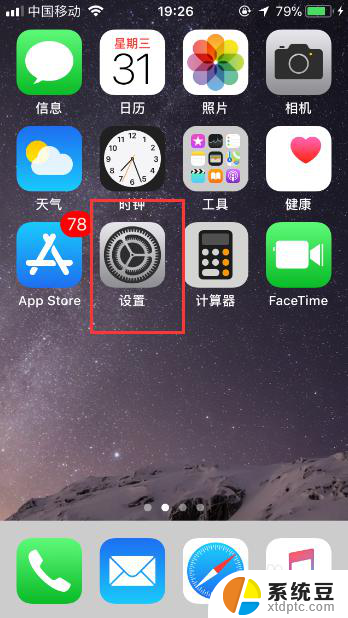
2.因此苹果手机添加输入法的入口在“通用”页面,因此接下来需要点击“通用”。
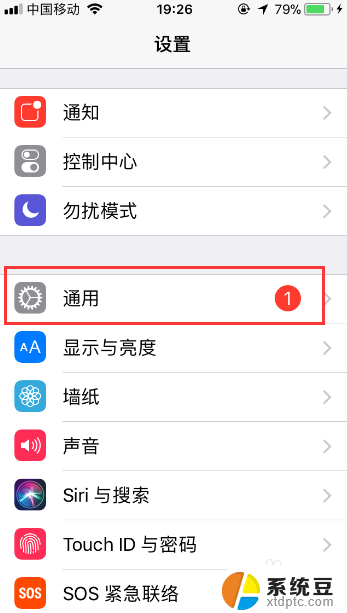
3.在“通用”页面会看到有一个“键盘”按键,然后点击此按键。
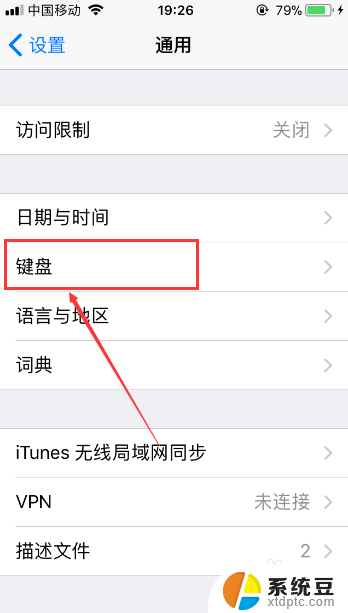
4.进入到“键盘”页面后,接着再点击页面顶部的“键盘”。
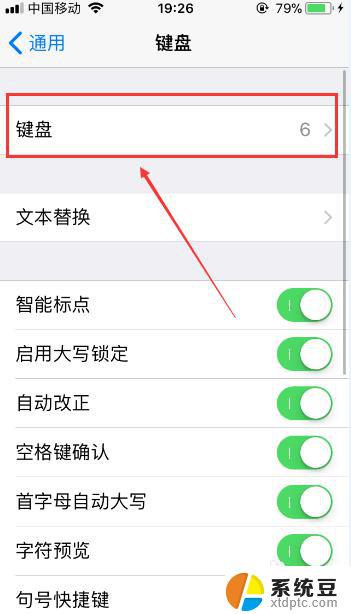
5.此时会进入到新的页面,在这里用户会看到当前苹果手机所使用的键盘。然后再点击“添加新键盘”按键。
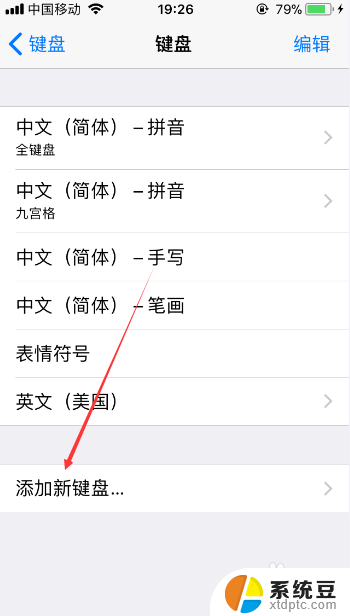
6.进入到“添加新键盘”页面后,之后点击页面中的“搜狗输入法”。
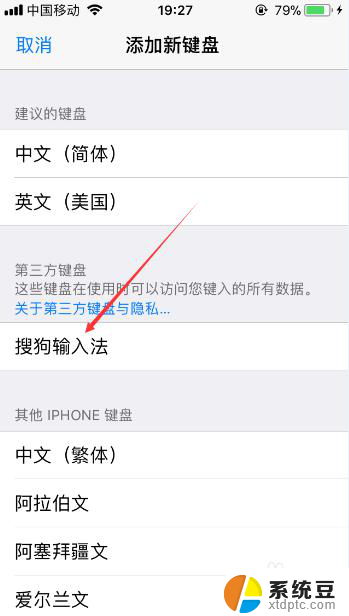
7.成功添加后,接着选中搜狗输入法。此时会弹出下图显示的页面,之后点击“允许”按键,这样用户就可以切换到搜狗输入法进行文字的输入了。
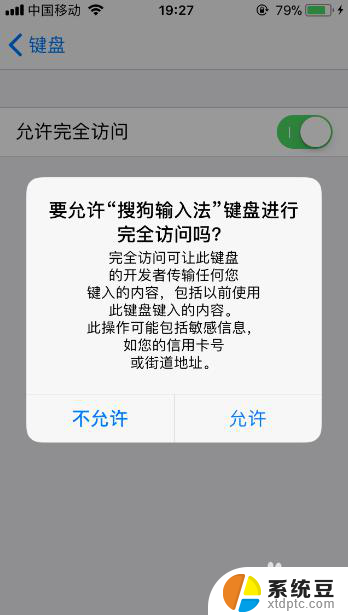
以上就是苹果如何切换搜狗输入法的全部内容,如果您遇到这种情况,可以按照以上方法解决,希望对您有所帮助。
苹果怎么切换搜狗输入法 苹果手机搜狗输入法怎么下载安装相关教程
- 苹果怎么安装不了软件 苹果手机应用无法安装怎么办
- 苹果手机为什么无法安装软件 苹果手机无法安装软件解决方法
- 五笔输入法电脑怎么下载 五笔输入法安装方法
- 一个手机里怎么安装两个微信 苹果手机怎么装两个微信
- 苹果电脑安装win10无法启动 苹果电脑Win10系统安装后无法启动怎么办
- windows10添加五笔输入法 Win10如何安装微软五笔输入法
- 怎样在电脑上下载五笔打字输入法 五笔输入法安装教程
- 苹果一体机a1418装win7 苹果一体机如何安装Win7系统
- 苹果怎么装win7系统 win7系统在苹果电脑上的安装步骤图文详解
- 苹果电脑安装win10怎么激活 Mac for Win10 安装激活教程详解
- 怎么让电脑不能安装软件 电脑禁止安装软件设置方法
- 声卡驱动打不上怎么办 声卡驱动安装失败怎么办
- windows7旗舰版安装光盘 Win7系统安装教程图解
- windows安装过程没网络怎么 笔记本连接不上网络怎么办
- win11重装后识别不了硬盘 硬盘识别不到怎么办
- 戴尔笔记本没有声音,显示未安装音频设备 如何解决电脑提示未安装任何音频输出设备问题
系统安装教程推荐
- 1 声卡驱动打不上怎么办 声卡驱动安装失败怎么办
- 2 win11安装 0xc000000f win11开机蓝屏提示0xc000000f解决方法
- 3 win11系统设置程序 Win11设置应用轻松重装方法
- 4 win11安装怎么 关机 Win11系统电脑怎么关机
- 5 win11可运行的红警 windows11怎么下载并安装红警游戏
- 6 win11安装更新 失败 Win11 24H2 安装 9 月更新出现不支持操作错误
- 7 win11安装跳过正在检查更新 Win11安装卡在正在检查更新
- 8 win 7 安装 win10 双系统 win7/win10双系统如何安装方法步骤
- 9 win11装不上realtek声卡驱动 Win11声卡驱动无法安装的解决方案
- 10 nginx可以在windows windows系统下安装Nginx步骤